Удаление сохраненных паролей и логинов в браузере Mozilla
На этой странице вы найдете пошаговую инструкцию по удалению сохраненных паролей и логинов в браузере Mozilla Firefox. Это поможет вам защитить свою личную информацию и обеспечить безопасность ваших данных.
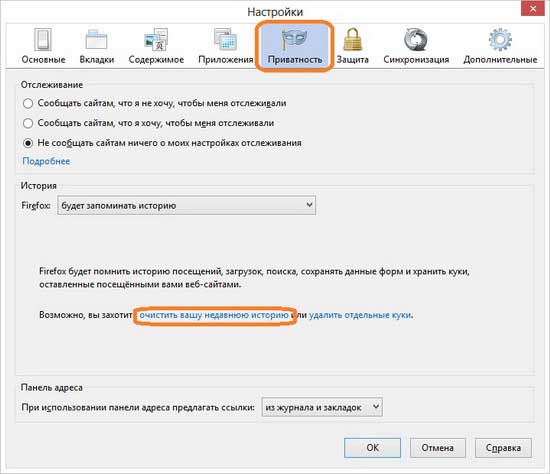

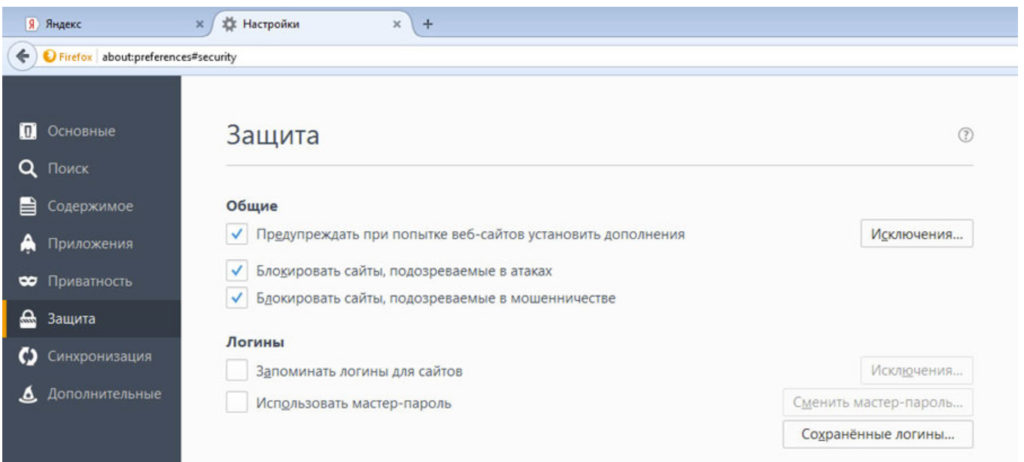
Откройте браузер Mozilla Firefox и нажмите на иконку меню в правом верхнем углу (три горизонтальные линии).

How to Delete ALL Saved Passwords from Mozilla Firefox

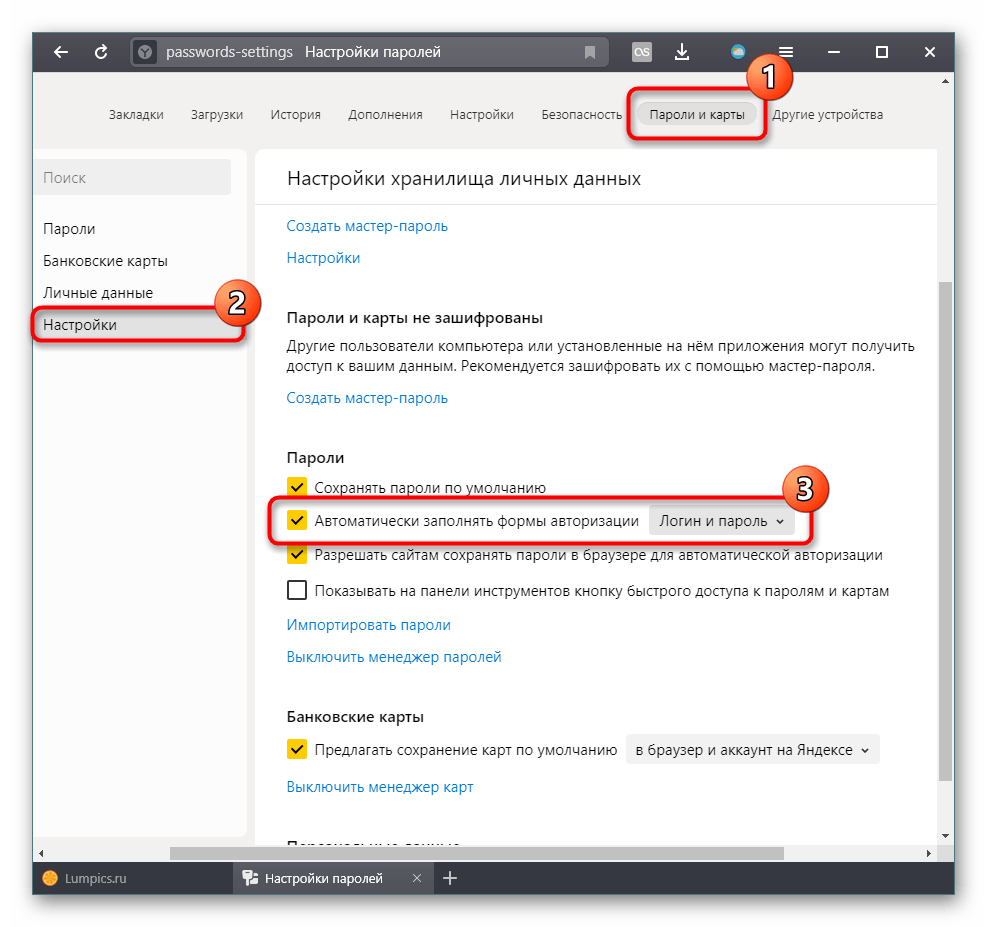
Выберите пункт Настройки из выпадающего меню.

Как удалить сохранённый пароль и логин в Одноклассниках? Удаляем в браузерах Google Chrome и Mozilla
Перейдите в раздел Приватность и безопасность в левой части окна настроек.

Видеолекторий «Как удалить сохранённые пароли в браузерах Chrome, Firefox» на канале YouTube
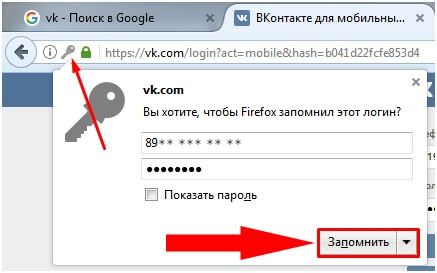
Прокрутите вниз до раздела Логины и пароли и нажмите на кнопку Сохраненные логины.

Как удалить пароли в Браузере Chrome, Яндекс, Edge, Opera и Firefox
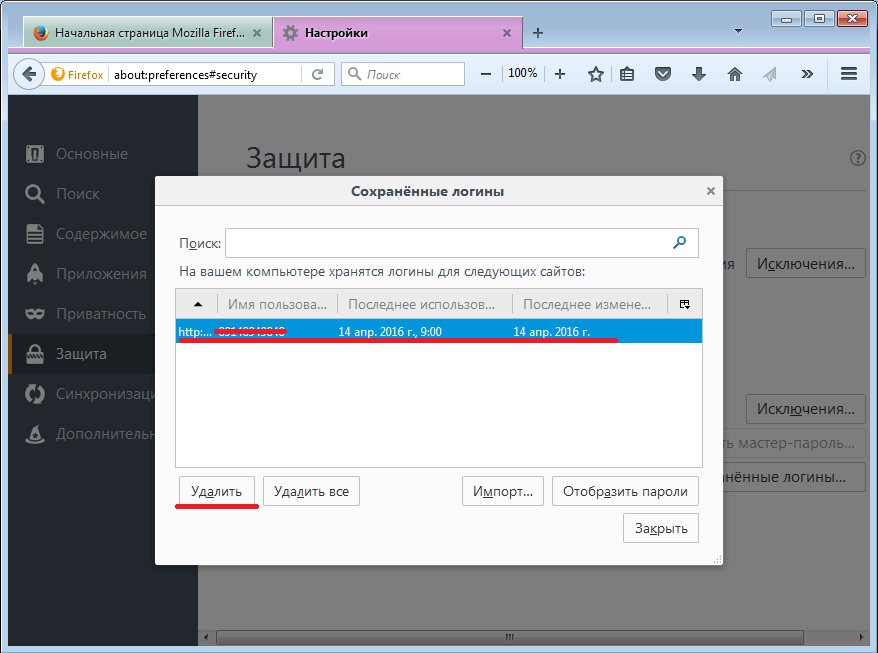
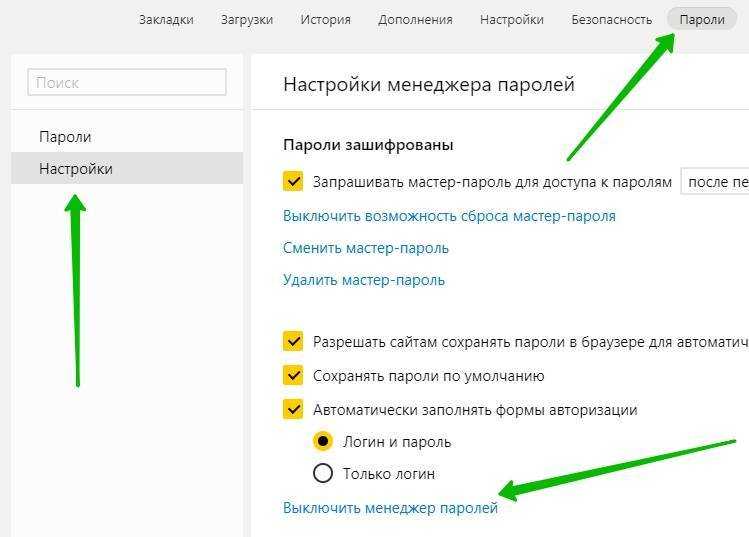
В открывшемся окне вы увидите список всех сохраненных логинов и паролей.

Удалить данные автозаполнения в Firefox
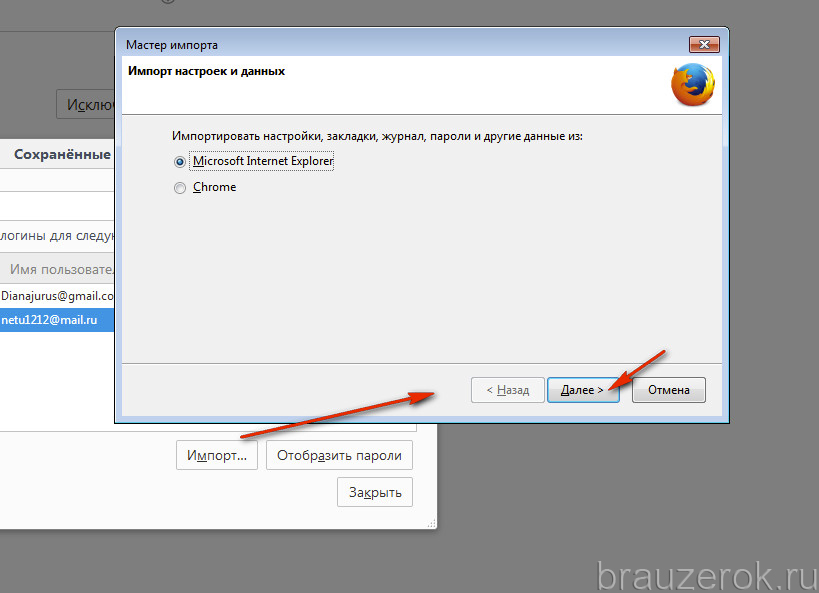
Выберите логин, который хотите удалить, и нажмите на кнопку Удалить.
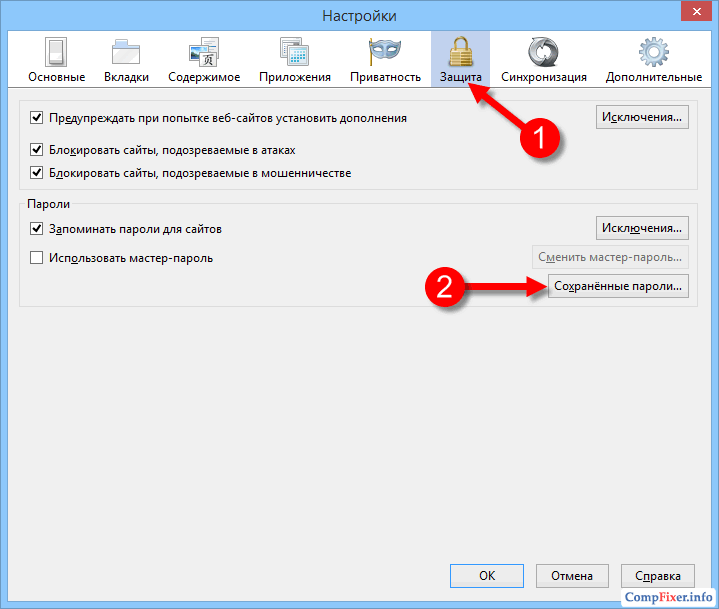
Подтвердите удаление, нажав на кнопку Удалить в появившемся окне подтверждения.
Повторите процесс для всех логинов, которые хотите удалить.
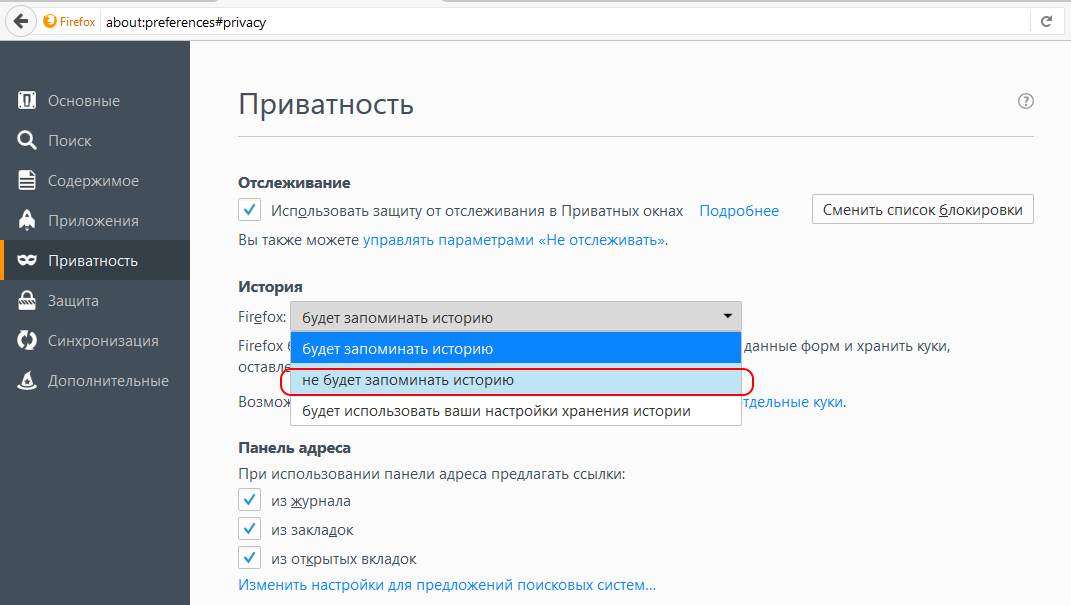
Для полного удаления всех сохраненных логинов и паролей нажмите на кнопку Удалить все.

Как удалить пароль в браузере aavahrushev.ru удалить сохраненные пароли в браузере опера
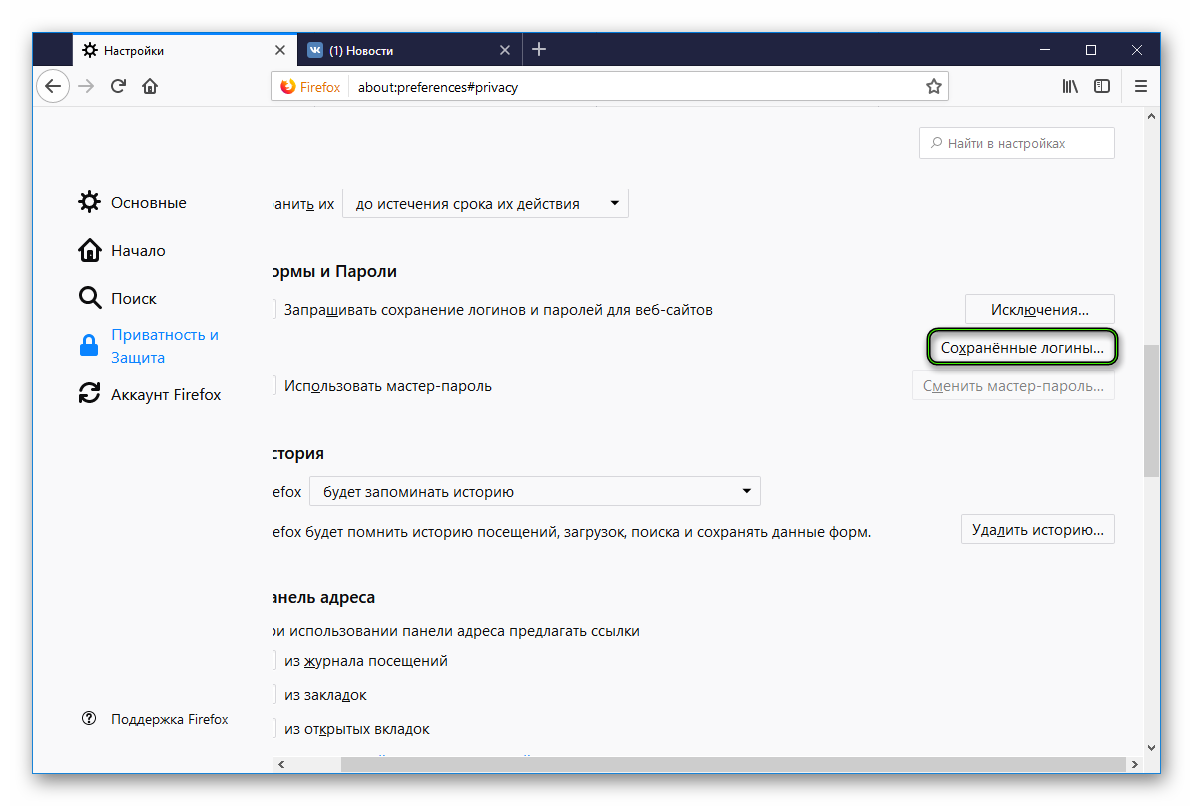
Закройте окно настроек и перезапустите браузер для применения изменений.